扁平化图标风格如今在手机或者PC系统中都非常流行,在最新的Windows10系统中,图标就变得更扁平化了,但是在任务栏中的QQ图标并非扁平化风格,导致不太统一,视觉上是不是显得很突兀呢?今天电脑百事网小编分享一个Win10任务栏QQ图标扁平美化教程,希望这个Win10小技巧,能对电脑爱好者朋友有所帮助。
如图,先来看看美化前后效果对比。以下是Win10任务栏QQ图标扁平美化方法步骤:
一、首先要知道QQ图标在软件的安装目录路径,QQ任务栏的图标都在“QQ安装目录Resource.8.1.17216Res.rdb”文件,(Resource.8.1.17216文件夹是QQ的版本号)。
二、这里需要用到1个Rdb解包工具和1个扁平图标素材,先下载好工具与素材。
工具与素材下载:【电脑百事网盘下载】
三、退出QQ,将解包工具下载解压后打开,然后打开res.rdb文件,如图。
四、之后再打开打开素材,一一替换对应的文件即可,如图。
替换完成后,保存即可。
注意事项:
1.修改res.rdb文件时要退出QQ;
2.替换的时候要一一替换文件。因为有的文件夹中的图标素材里没有,直接替换文件夹会删除原有的图标。此外,替换前,建议备份下原文件,方便后期如要恢复或者出现问题的时候,还原。
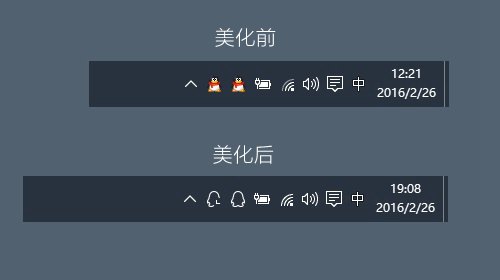
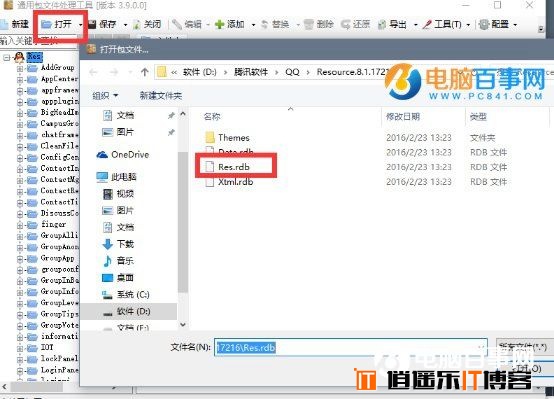
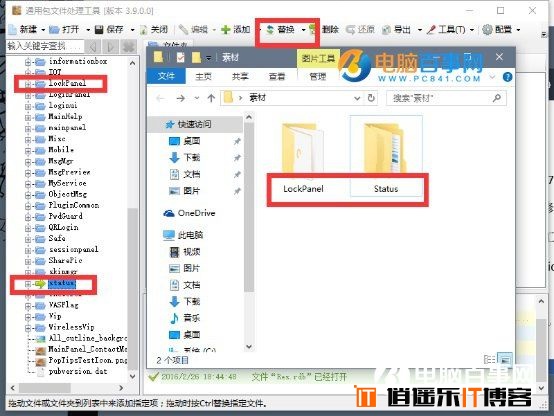






最新评论